구글태그매니저 이벤트 스크립트 설치
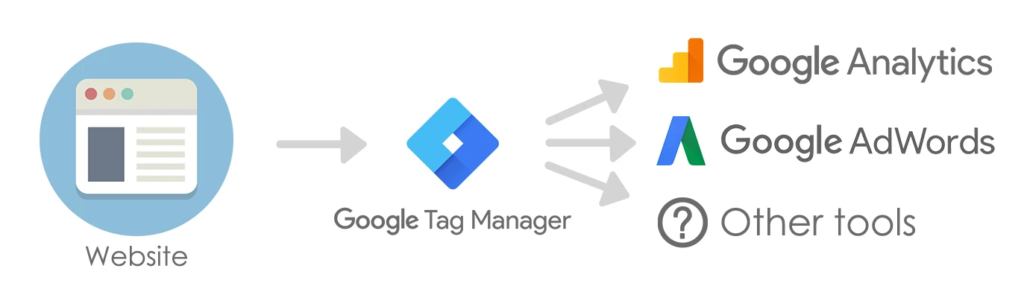
구글태그매니저 이벤트 스크립트 중 광고매체 스크립트를 설치하면 행동 데이터가 매체에 송신되어 머신러닝과 리타겟팅 캠페인에 효율적으로 활용할 수 있다.
⭐페이스북 픽셀 이벤트 스크립트
🔗개발자용 메타 문서에 들어가면 표준이벤트와 맞춤이벤트 함수를 확인할 수 있다.
<script>fbq(‘track’, ‘Purchase’, {currency: “USD”, value: 30.00});</script>
페이스북 픽셀의 모든 이벤트는 위 함수를 변형하여 사용하면 된다. fbq(‘track’ 까지는 고정이고, ‘Purchase’에 이벤트 이름을, 그 뒤에는 매개변수를 넣고 GTM 태그에 적용한다.
🔗픽셀 표준이벤트 참고 자료에 장바구니 담기, 위시리스트, 구매 등 메타에서 미리 정의한 이벤트 이름들이 있어 확인하여 적용하면 된다. 표준이벤트에 원하는 이벤트가 정의되어 있지 않다면, ‘Purchase’에 원하는 이벤트 이름을 따로 정의해주자.
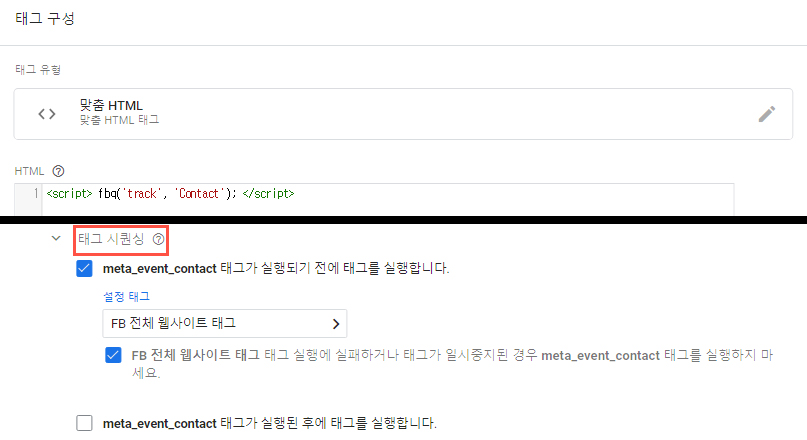
저번에 만들어둔 CONTACT 버튼을 클릭하면 발행되는 트리거를 활용해서 메타 이벤트 태그를 만들어보았다. 고급 설정 토글을 열어 ‘태그 시퀀싱‘도 넣어주자. 태그 시퀀싱은 태그 발동 순서를 정해주는 것이다. 광고매체에서 이벤트 태그는 전체 웹사이트 태그가 발행된 후에 발동이 되어야 하기 때문에, 구글 매체를 뺀 나머지는 태그시퀀싱을 체크해주는 것이 좋다.
예를 들어 메인 페이지가 아닌 특정 페이지에서 바로 구매완료 페이지로 넘어갈 경우, 전체 태그와 이벤트 태그 중 어떤 것을 먼저 발행해야 할지 순서를 혼동할 수 있다. 따라서 어떤 태그가 먼저 발행될 건지 설정해주어야 사람들의 정보가 정상적으로 수집될 수 있다.
크롬 확장프로그램 ‘Meta Pixel Helper’를 켜둔 상태에서 등록한 태그를 실행했을 때 프로그램에 초록색 체크표시와 함께 이벤트 이름이 나타난다면 정상적으로 등록된 것이다. 또 몇 분 뒤 이벤트 관리자를 새로고침해보면 등록한 태그가 페이스북에도 수집되고 있는 것을 볼 수 있을 것이다.
⭐카카오 픽셀 이벤트 스크립트
🔗카카오 픽셀 가이드에 들어가면 표준 이벤트 함수를 확인할 수 있다. 그 중 방문 이벤트는 이전에 설치했던 ‘전체 웹사이트 스크립트’이며, 그 아래에 있는 항목이 이벤트 스크립트이다. 가이드를 활용해서 태그를 설정해보자.
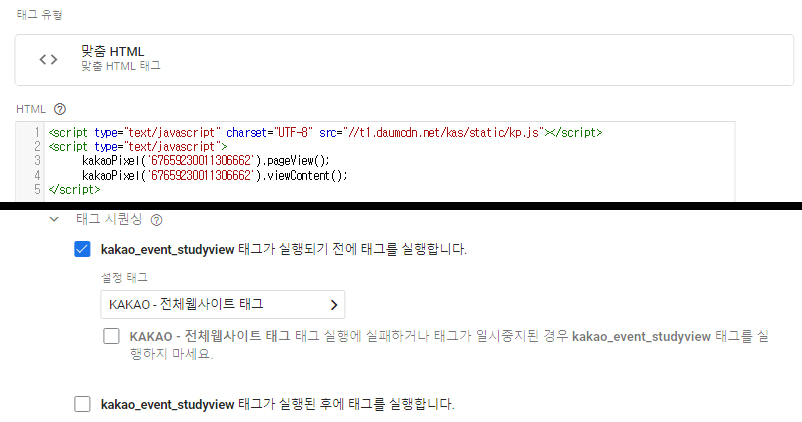
개발자가 있다면 상품 고유값을 넣어 더 자세하게 활용할 수 있지만, 그렇지 않으니 우선 ‘이벤트만 사용하는 경우’를 활용하려고 한다. BLOG 메뉴를 조회했을 때 수집되는 ‘콘텐츠/상품 조회 이벤트’를 만들어보았다. 마찬가지로 가이드 페이지의 코드를 복사한 다음 픽셀ID만 수정하여 맞춤HTML에 넣어주었다. (태그 시퀀싱도 설정!)
⭐구글애즈 이벤트 스크립트
▶ 구글애즈 도구 및 설정→측정→전환→새 전환 액션→웹사이트 도메인 넣어주기→수동으로 전환 액션 추가
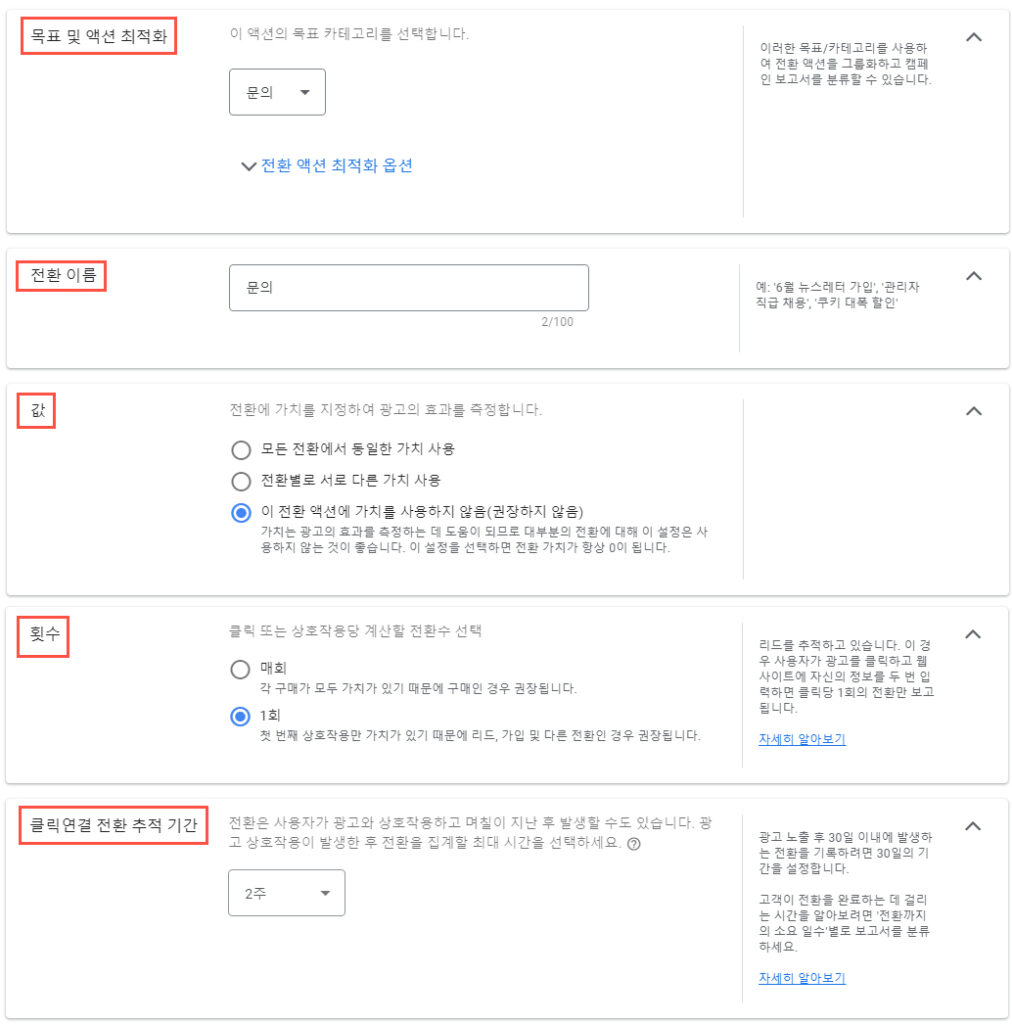
✅ ‘CONTACT’ 버튼을 누르면 발행되는 구글애즈 이벤트 태그 만들기
먼저 목표 및 액션 최적화에서 원하는 액션을 선택하고 이름을 적는다. 카테고리에 원하는 액션이 없다면 기타를 눌러 따로 작성한다. 장바구니 담기 등에 전환 값을 부여하고 싶다면 ‘가치 사용’을 체크하여 특정 값을 적을 수 있지만, 지금 만드는 것은 가치가 필요없기 때문에 ‘사용하지 않음’에 체크했다.
횟수는 클릭할때마다 계산할 것인지, 클릭 한번만 계산할 것인지를 뜻하며 1회로 체크해주었다. 클릭연결 전환 추적 기간은 고관여 제품일수록 길게 설정하는 편이며, 2주로 설정하는 것이 일반적이다.
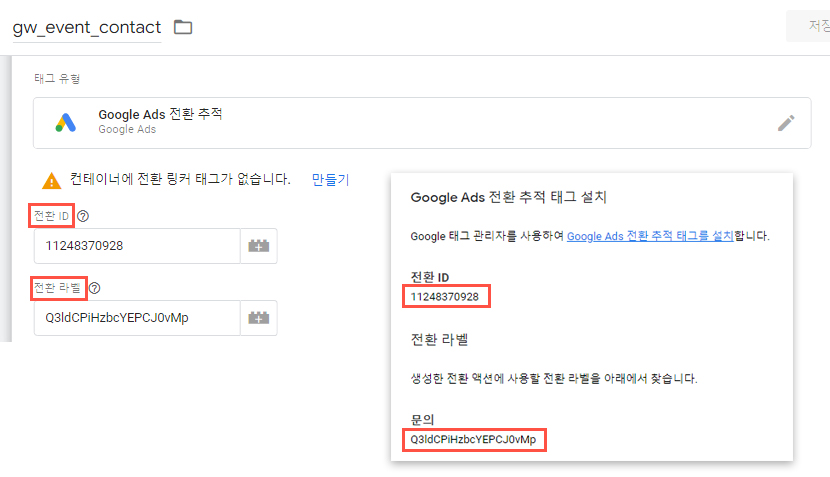
‘저장하고 계속하기’→’google 태그 관리자 사용’에서 전환ID와 전환라벨값을 복사해두고, 태그를 만들어준다. 알맞은 트리거까지 적용해주면 태그 적용이 완료되며 다시 구글애즈에서 완료버튼까지 눌러주면 구글애즈에서 해당 이벤트의 데이터를 볼 수 있다. 나중에 데이터가 많이 쌓이면 이 이벤트를 광고 캠페인에 적용하여 이 이벤트를 실행할 것 같은 사람 위주로 타겟팅하여 광고를 보여줄 수 있다.
⭐ 네이버 검색광고&GFA 이벤트 스크립트
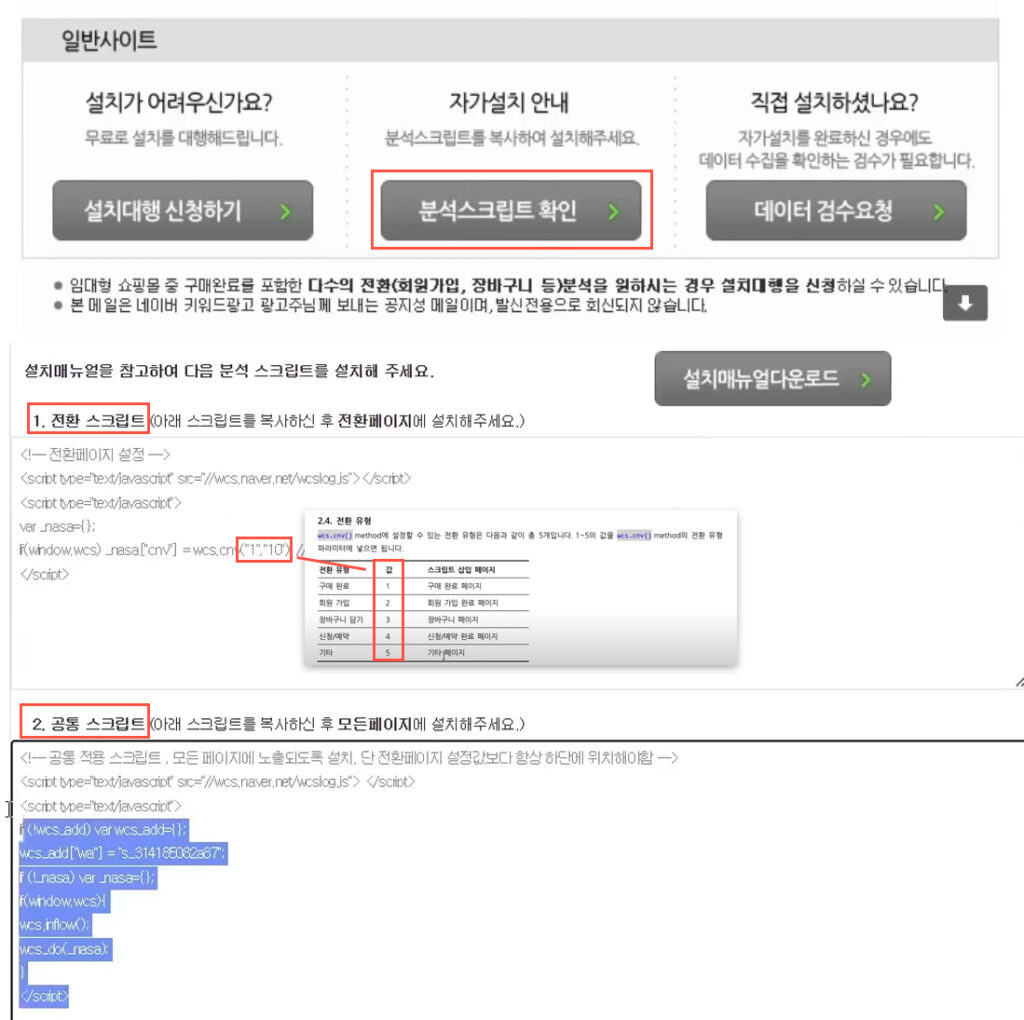
네이버는 검색광고와 GFA 두 가지 광고시스템이 있다. 검색광고는 정보관리→서비스 신규 신청을 완료하면 스크립트가 일주일 이내로 메일로 온다. GFA 또한 도구→전환 추적 관리에서 신청하면 메일로 스크립트를 받아볼 수 있다.
메일에서 ‘분석 스크립트 확인’을 누르면 나오는 공통 스크립트는 이전에 했던 것과 같은 방식으로 GTM 태그를 설치하면 된다. 이벤트 스크립트는 매뉴얼에서 전환 유형을 확인 후, wsc.cnv(“숫자”)를 안내된 전환값에 따라 변경하여 적용하면 된다.
💡 네이버 스크립트는 단순히 로그 분석에만 활용되기 때문에 꼭 설치할 필요는 없다.
⭐이벤트 데이터 활용 방법
🤔 구글태그매니저에 이벤트 스크립트를 모두 설치했다면 광고 매체에서 어떻게 활용하면 될까?
💡 Meta에서는 이렇게 활용할 수 있다.
① 전환 광고 캠페인에 바로 적용하기
캠페인 목표: 매출 → 광고세트에서 픽셀 선택→전환 이벤트에 등록해둔 이벤트 선택
② 맞춤타겟 만들기
타겟 그룹 → 맞춤 타겟 → 등록해둔 이벤트 선택 : 리타겟팅 가능
③분석 데이터에서 이벤트 데이터 확인
기여도 분석까지 가능하지만 행동 데이터를 자세히 분석하려면 GA같은 데이터 분석 툴이 필요하다.
지금까지 3개의 게시글을 거쳐 GTM 태그 등록 방법에 대해 알아보았다. 정리하자면, 각 매체 별로 전체 웹사이트 태그와 이벤트 태그를 따로따로 적용해야 하며, 나중에 데이터가 많이 쌓이면 이를 활용하여 리타겟팅에 이용할 수 있다. 다음 글에서는 이벤트 파라미터와 데이터 레이어에 대해 자세히 알아보자.
✨구글태그매니저(GTM) 시리즈✨
👉🏻 (1) GTM 전체 웹사이트 태그 등록하기
👉🏻 (2) GTM GA4 이벤트 태그 유형 별로 등록하기
Now! (3) GTM 광고매체별로 이벤트 태그 등록하기